Aunque se hizo oficial el pasado 6 de junio, iOS 16 no ha sido lanzado oficialmente. Lo que sí se puede hacer es probar la beta para desarrolladores y la futura beta pública que saldrá en julio. Si tienes instalada esta beta y quieres volver a iOS 15, no te preocupes porque el procedimiento para ello es relativamente sencillo.
En este post te guiaremos paso a paso para que puedas volver a una versión estable del sistema. Para ello ya te adelantamos que necesitarás un ordenador, ya sea un Mac o un PC con Windows. También necesitarás un cable que conecte el iPhone a este equipo y, obviamente, el propio iPhone. Teniendo ya eso listo, estás preparado para volver a iOS 15.
Riesgos y beneficios que corres al quitar la beta de iOS 16
Antes de indagar en los pasos a seguir para este proceso, creemos conveniente que sepas todo lo que entraña quitar una beta de iOS. Respecto a beneficios, te encontrarás con la posibilidad de volver a una versión estable y, por ende, eliminar todos los errores que pudieses estar experimentando en iOS 16 (sobrecalentamiento, problemas de batería, apps que no funciona, etc.)
Ahora bien, riesgos graves no hay, pero sí algunos aspectos a tener en cuenta. Y es que podrían perderse algunos de los cambios que aplicases en el sistema. Por ejemplo en relación a ajustes, aplicaciones que instalaste y más. Sí que podrías conservar información de apps que se sincronicen con iCloud (Notas, Calendario, Recordatorios), pero tampoco está garantizado.
Hacer una copia de seguridad en iOS 16 no te servirá para iOS 15, ya que en esta versión al ser anterior impide cargarla. Sí que te servirá para que, cuando salga oficialmente iOS 16 o vuelvas a instalar la beta, puedas cargarla. No obstante, resulta un tanto absurdo teniendo en cuenta que en ese caso perderás todo lo que hayas hecho en iOS 15.
Pasos para volver a iOS 15 desde iOS 16 beta
Una actualización de software de Apple se suele descargar desde los ajustes del móvil, pero teniendo en cuenta que es para una versión anterior, tendrás que descargar el archivo IPSW, que es la extensión con la que se tratan a las versiones de iOS. Existen muchos repositorios en Internet donde descargarlo, pero aquí te indicaremos uno de los más fiables desde hace años.
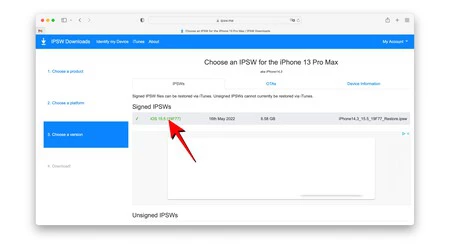
- Desde el ordenador, accede a IPSW.me.
- Selecciona "iPhone".
- Elige tu modelo de iPhone.
- En la parte superior, pulsa en "iOS 15.5" (o la que sea ahora la versión más reciente).
- Baja hasta donde pone "Download" y pulsa dicho botón.
Tras esto, comenzará la descarga en tu ordenador. Localiza bien donde la guardas porque te será clave para los siguientes pasos.
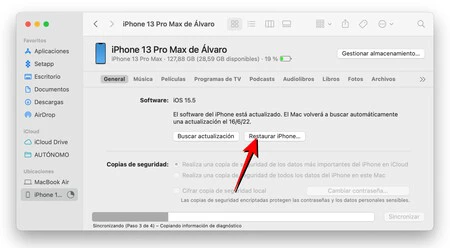
- Conecta el iPhone al ordenador mediante cable.
- Si estás en Windows o un Mac con macOS Mojave (o anteriores), abre iTunes. En el caso de Windows, este programa se puede descargar gratis desde la web de Apple. Si tienes un Mac con macOS Catalina (o posteriores) abre Finder.
- Selecciona tu iPhone en la barra lateral de iTunes/Finder para acceder a la gestión del dispositivo.
- Localiza el botón "Restaurar iPhone", pero no lo pulses sin más. Debes pulsar este botón manteniendo la tecla ALT presionada (la tecla ALT se conoce también como Option en Mac).
- Se habrá abierto el explorador de archivos, teniendo ahora que localizar y seleccionar el archivo IPSW que previamente descargaste.
Tras esto, te aparecerá una guía de instalación de iOS 15, teniendo que aceptar condiciones y seguir los pasos indicados en pantalla. Hasta que finalice la instalación, deberás mantener el iPhone conectado al ordenador y no cerrar Finder/iTunes.
Cuando acabe el proceso lo sabrás porque así se indicará en el ordenador y porque en tu iPhone aparecerá la configuración inicial con el típico mensaje de bienvenida. Deberás configurar de nuevo el móvil, pudiendo cargar una copia de seguridad que hubieses hecho antes de instalar la beta o, en su defecto, configurarlo como un nuevo iPhone.






Ver 2 comentarios